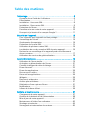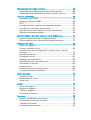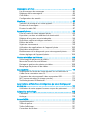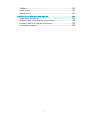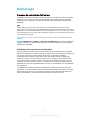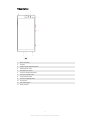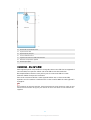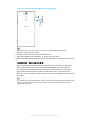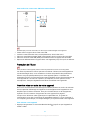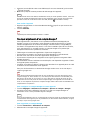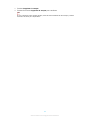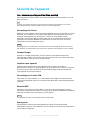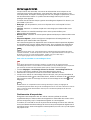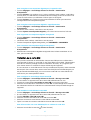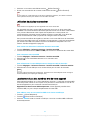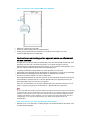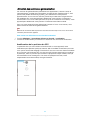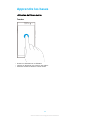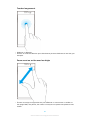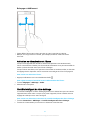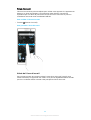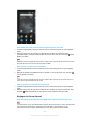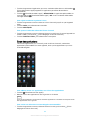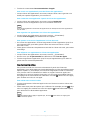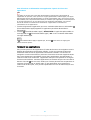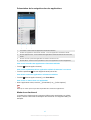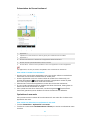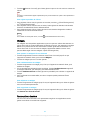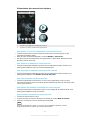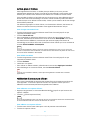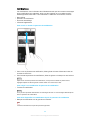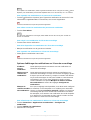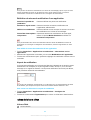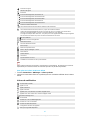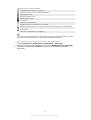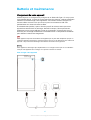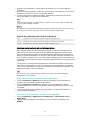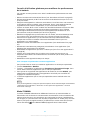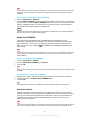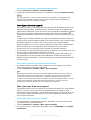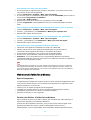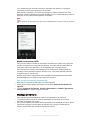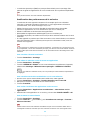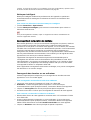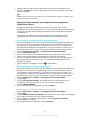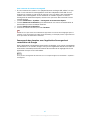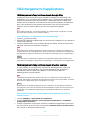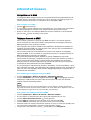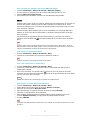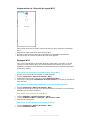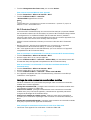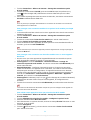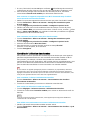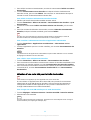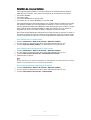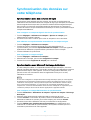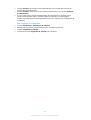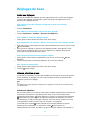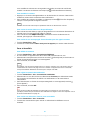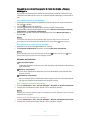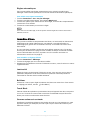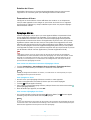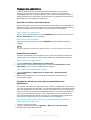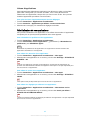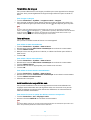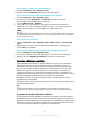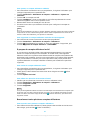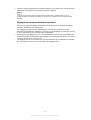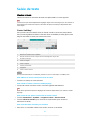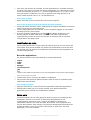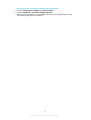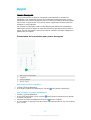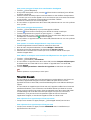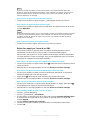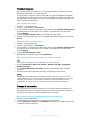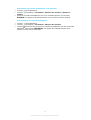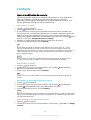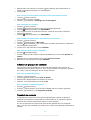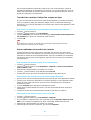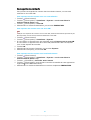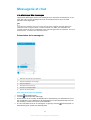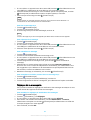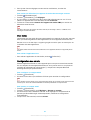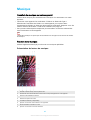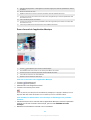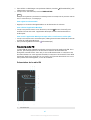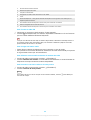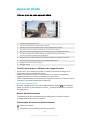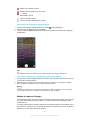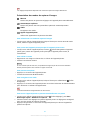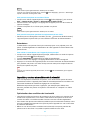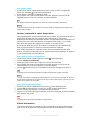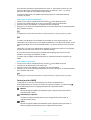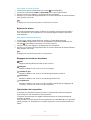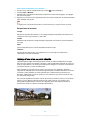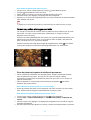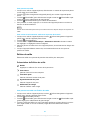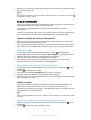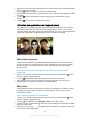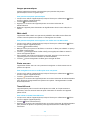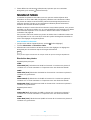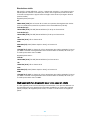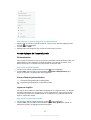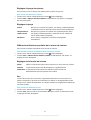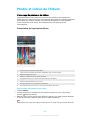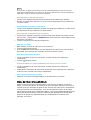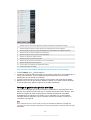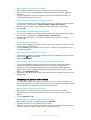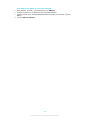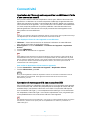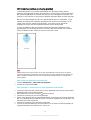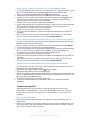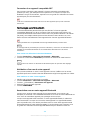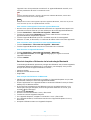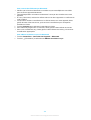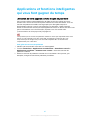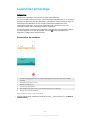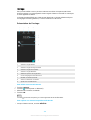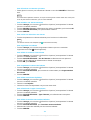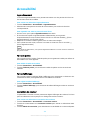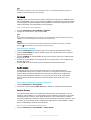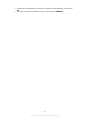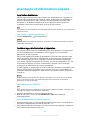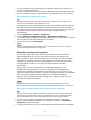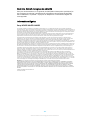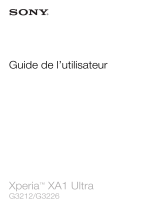Sony H3413 Manuel utilisateur
- Catégorie
- Les smartphones
- Taper
- Manuel utilisateur

Guide de l’utilisateur
Xperia XA2 Plus
H3413/H4413/H4493

Table des matières
Démarrage.................................................................................... 6
À propos de ce Guide de l’utilisateur.............................................. 6
Présentation..................................................................................... 7
Installation - Une carte SIM............................................................. 8
Installation - Deux cartes SIM.......................................................... 9
Protection de l’écran...................................................................... 10
Première mise en route de votre appareil..................................... 10
Pourquoi ai-je besoin d’un compte Google ?................................ 11
Sécurité de l’appareil.................................................................. 13
Pour s’assurer que l’appareil est bien protégé.............................. 13
Verrouillage de l’écran................................................................... 14
Gestionnaire d'empreintes ........................................................... 14
Protection de la carte SIM.............................................................. 15
Utilisation de plusieurs cartes SIM................................................. 16
Localisation du ou des numéros IMEI de votre appareil............... 16
Recherche ou verrouillage d’un appareil perdu ou eacement
de son contenu .............................................................................. 17
Utilisation des services de géolocalisation................................... 18
Apprendre les bases................................................................... 19
Utilisation de l’écran tactile............................................................ 19
Activation ou désactivation de l’écran........................................... 21
Contrôle intelligent du rétro-éclairage.......................................... 21
Écran d’accueil............................................................................... 22
Écran des applications................................................................... 24
Des raccourcis utiles...................................................................... 25
Parcourir les applications.............................................................. 26
Widgets.......................................................................................... 29
Raccourcis et dossiers................................................................... 29
Arrière-plan et thèmes................................................................... 31
Réalisation d’une capture d’écran................................................. 31
Notications................................................................................... 32
Icônes de la barre d’état................................................................ 34
Batterie et maintenance............................................................. 37
Chargement de votre appareil....................................................... 37
Gestion de la batterie et de l’alimentation................................... 38
Mise à jour de votre appareil......................................................... 41
Maintenance à l’aide d’un ordinateur........................................... 42
Stockage et mémoire.................................................................... 43
Sauvegarde et restauration de contenu....................................... 45
2

Téléchargement d’applications................................................. 48
Téléchargement d’applications depuis Google Play.................... 48
Téléchargement d’applications depuis d’autres sources............. 48
Internet et réseaux..................................................................... 49
Navigation sur le Web................................................................... 49
Réglages Internet et MMS ............................................................ 49
Wi-Fi .............................................................................................. 50
Partage de votre connexion aux données mobiles...................... 52
Contrôle de l’utilisation des données........................................... 54
Sélection d’une carte SIM pour le trac de données.................... 55
Sélection de réseaux mobiles....................................................... 56
Synchronisation des données sur votre téléphone................... 57
Synchronisation avec des comptes en ligne................................. 57
Synchronisation avec Microsoft Exchange ActiveSync................. 57
Réglages de base....................................................................... 59
Accès aux réglages........................................................................ 59
Volume, vibration et son............................................................... 59
Coupez le son de votre appareil à l’aide du mode « Ne pas
déranger »...................................................................................... 61
Paramètres d’écran........................................................................ 62
Épinglage d’écran.......................................................................... 63
Réglages des applications............................................................ 64
Réinitialisation de vos applications.............................................. 65
Paramètres de langue................................................................... 66
Date et heure................................................................................. 66
Amélioration de la qualité du son................................................. 66
Comptes utilisateurs multiples...................................................... 67
Saisie de texte............................................................................ 70
Claviers virtuels.............................................................................. 70
Modication de texte..................................................................... 71
Saisie auto ..................................................................................... 71
Appel........................................................................................... 73
Passer des appels.......................................................................... 73
Réception d’appels........................................................................ 74
Transfert d’appels.......................................................................... 76
Blocage d’un numéro.................................................................... 76
Contacts...................................................................................... 78
Ajout et modication de contacts................................................. 78
Création de groupes de contacts.................................................. 79
Transfert de contacts..................................................................... 79
Sauvegarde des contacts............................................................... 81
3

Messagerie et chat..................................................................... 82
Lire et envoyer des messages....................................................... 82
Réglages de la messagerie........................................................... 83
Chat vidéo...................................................................................... 84
Conguration des emails.............................................................. 84
Musique...................................................................................... 85
Transfert de musique sur votre appareil ...................................... 85
Écouter de la musique................................................................... 85
Écouter la radio FM........................................................................ 87
Appareil photo........................................................................... 89
Prise en main de votre appareil photo......................................... 89
Exposition, couleur et conditions de luminosité.......................... 92
Réglage d’une mise au point adaptée......................................... 96
Personnes, seles et visages souriants......................................... 97
Édition de sele............................................................................. 98
Sujets en mouvement................................................................... 99
Utilisation des applications de l’appareil photo......................... 100
Résolution et mémoire................................................................ 102
Établissement d’un diagnostic pour votre appareil photo......... 103
Autres réglages de l’appareil photo............................................ 104
Photos et vidéos de l’Album.................................................... 106
Visionnage de photos et de vidéos............................................. 106
Menu de l’écran d’accueil Album................................................. 107
Partage et gestion des photos et vidéos.................................... 108
Masquage de photos et de vidéos.............................................. 109
Connectivité............................................................................... 111
Duplication de l’écran de votre appareil sur un téléviseur à
l’aide d’une connexion sans l...................................................... 111
Connexion de votre appareil à des accessoires USB.................... 111
NFC (communication en champ proche)..................................... 112
Technologie sans l Bluetooth..................................................... 114
Applications et fonctions intelligentes qui vous font gagner
du temps.................................................................................... 117
Utilisation de votre appareil comme moyen de paiement.......... 117
Calendrier et horloge................................................................ 118
Calendrier...................................................................................... 118
Horloge......................................................................................... 119
Accessibilité............................................................................... 121
Agrandissement............................................................................ 121
Taille de police.............................................................................. 121
Taille d’achage........................................................................... 121
Correction de couleur................................................................... 121
4

TalkBack........................................................................................ 122
Audio mono.................................................................................. 122
Switch Access............................................................................... 122
Assistance et informations légales........................................... 124
Application Assistance................................................................. 124
Redémarrage, réinitialisation et réparation................................ 124
Garantie, DAS et consignes de sécurité...................................... 126
Informations légales.................................................................... 126
5

Démarrage
À propos de ce Guide de l’utilisateur
Le présent Guide de l’utilisateur de Xperia XA2 Plus concerne la version logicielle
Android™ 8.0. Si vous ne savez pas exactement sous quelle version logicielle
fonctionne votre appareil, vous pouvez vérier cette information dans le menu
Réglages.
Note
Il est possible que les fonctions des mises à jour du système et des mises à jour des
applications de votre appareil soient diérentes de celles décrites dans le présent Guide de
l’utilisateur. La version d’Android peut ne pas être aectée au cours d’une mise à jour. Pour
plus d’informations sur les mises à jour logicielles, reportez-vous à la section
Mise à jour de
votre appareil
à la page 41.
Pour vérier la version actuelle du logiciel et le numéro de modèle de votre
appareil
• Touchez Paramètres > Système > À propos du téléphone. La version actuelle du
logiciel s’ache sous Numéro de build. Le numéro de modèle de votre appareil
s’ache sous Modèle.
Limitations des services et des fonctions
Il est possible que certains des services et des fonctions décrits dans le présent
Guide de l’utilisateur ne soient pas pris en charge dans tous les pays ou régions, ni
par tous les réseaux ou fournisseurs de services. Le numéro d’urgence
international peut toujours être utilisé dans l’ensemble des pays, régions et
réseaux et par tous les fournisseurs de services, à condition que l’appareil soit
connecté au réseau mobile. Veuillez contacter votre opérateur réseau ou votre
fournisseur de services pour savoir si un service ou une fonction spécique est
utilisable et si des frais supplémentaires d’accès ou d’utilisation sont susceptibles
de s’appliquer.
L’utilisation de certaines fonctions et applications décrites dans ce guide peut
nécessiter un accès à Internet. Des frais de connexion Web risquent de vous être
facturés lorsque vous vous connectez à Internet à partir de votre appareil. Pour
plus d’informations, contactez votre fournisseur de services sans l.
6
Version Internet. Pour usage personnel seulement.

Présentation
1 Micro secondaire
2 Écouteur
3 Capteur de proximité/luminosité
4 Appareil photo avant
5 Prise jack pour casque
6 Voyant de charge/notication
7 Touche de volume/zoom
8 Touche Marche/Arrêt
9 Touche de l’appareil photo
10 Haut-parleur
11 Port USB/chargeur
12 Micro principal
7
Version Internet. Pour usage personnel seulement.

13 Antenne Wi-Fi /Bluetooth®/GPS
14 Voyant LED du ash
15 Appareil photo principal
16 Zone de détection NFC™
17 Logement de carte nano SIM/carte mémoire
18 Détecteur d’empreintes digitales
19 Antenne principale
Installation - Une carte SIM
Votre appareil prend uniquement en charge les cartes nano SIM. Sur les appareils à
une carte SIM, vous pouvez utiliser une carte SIM et une carte mémoire.
Des emplacements distincts sont prévus pour la carte nano SIM et la carte
mémoire. Veillez à ne pas les confondre.
Pour savoir comment vérier si votre appareil utilise une ou deux cartes SIM,
reportez-vous à la section
Localisation du ou des numéros IMEI de votre appareil
à
la page 16.
Note
Pour empêcher la perte des données, veillez à bien éteindre votre appareil ou à ôter la carte
mémoire avant de retirer le support pour enlever la carte nano SIM ou la carte mémoire de
l’appareil.
8
Version Internet. Pour usage personnel seulement.

Pour insérer une carte nano SIM et une carte mémoire
Note
Ne découpez pas votre carte SIM, car cela risque d’endommager votre appareil.
1 Retirez le support de carte SIM.
2 Insérez la carte mémoire dans son emplacement.
3 Placez fermement la carte SIM dans le support de carte SIM.
4 Repoussez délicatement le support dans son logement jusqu’à ce qu’il se referme.
Installation - Deux cartes SIM
Votre appareil prend uniquement en charge les cartes nano SIM. Les appareils à
deux cartes SIM utilisent une ou deux cartes nano SIM et une carte mémoire.
Ils ne sont pas disponibles dans tous les pays ni auprès de tous les opérateurs.
Pour savoir comment vérier si votre appareil utilise une ou deux cartes SIM,
reportez-vous à la section
Localisation du ou des numéros IMEI de votre appareil
à
la page 16.
Note
Pour empêcher la perte des données, veillez à bien éteindre votre appareil ou à ôter la carte
mémoire avant de retirer le support pour enlever la ou les cartes nano SIM ou la carte
mémoire de l’appareil.
9
Version Internet. Pour usage personnel seulement.

Pour insérer les cartes nano SIM et la carte mémoire
Note
Ne découpez pas votre carte SIM, car cela risque d’endommager votre appareil.
1 Faites sortir le support de la carte nano SIM.
2 Insérez la carte mémoire dans son emplacement, dans le bon sens.
3 Placez la carte SIM principale (SIM1) correctement dans le support de carte SIM.
4 Placez la seconde carte SIM (SIM2) correctement dans le support de carte SIM.
5 Repoussez délicatement le support dans son logement jusqu’à ce qu’il se referme.
Protection de l’écran
Note
Avant d’utiliser votre appareil, retirez le lm de protection en tirant sur la languette.
Les lms et protections d’écran peuvent contribuer à éviter que votre appareil ne
soit endommagé. Nous vous conseillons d’utiliser uniquement des protections
d’écran conçues spéciquement pour votre appareil Xperia. L’utilisation de
protections d’écran d’une autre marque peut empêcher le bon fonctionnement de
votre appareil en couvrant les capteurs, les objectifs, les haut-parleurs ou les
microphones. Cela peut également entraîner l’annulation de la garantie.
Première mise en route de votre appareil
Nous vous recommandons de recharger la batterie pendant au moins 30 minutes
avant le premier démarrage de l’appareil. Le rechargement de l’appareil ne vous
empêche pas d’utiliser ce dernier. Pour plus d’informations sur le chargement,
reportez-vous à la section
Chargement de votre appareil
à la page 37.
Lorsque vous démarrez votre appareil pour la première fois, un guide de
conguration vous aide à congurer les paramètres de base, à vous connecter à
vos comptes (par exemple, un compte Google™) et à personnaliser votre appareil.
Pour allumer votre appareil
1 Appuyez longuement sur la touche Marche/Arrêt
jusqu’à ce que l’appareil se
mette à vibrer.
10
Version Internet. Pour usage personnel seulement.

2 Saisissez le code PIN de votre carte SIM lorsqu’il vous est demandé, puis touchez
(icône Terminé).
3 Patientez quelques instants pendant le démarrage de l’appareil.
Astuce
Le code PIN de votre carte SIM est initialement fourni par votre opérateur réseau, mais vous
pouvez le modier ultérieurement dans le menu Réglages. Pour corriger une erreur faite
pendant la saisie du code PIN de votre carte SIM, touchez (icône Retour arrière).
Pour arrêter l’appareil
1 Appuyez longuement sur la touche Marche/Arrêt
jusqu’à ce que le menu des
options s’ache.
2 Touchez Éteindre.
Note
L’appareil peut mettre quelques instants à s’arrêter.
Pourquoi ai-je besoin d’un compte Google ?
Votre appareil Sony fonctionne sous la plateforme Android développée par
Google. Lorsque vous l’achetez, votre appareil est préconguré avec un grand
nombre d’applications et de services Google, comme Gmail™, Google Maps™,
YouTube™ et l’application Play Store™. Pour tirer le meilleur parti de ces services,
vous avez besoin d’un compte Google. Un compte Google vous permet par
exemple d’eectuer les opérations suivantes :
• Télécharger et installer des applications à partir de Google Play.
• Synchroniser vos emails, vos contacts et votre calendrier à l’aide de Gmail.
• Discuter avec des amis à l’aide de l’application Google Duo™.
• Synchroniser l’historique de navigation et les signets grâce au navigateur Web
Google Chrome™.
• Vous identier comme l’utilisateur autorisé après une réparation logicielle à l’aide
du logiciel Xperia Companion.
• Localiser, verrouiller ou eacer à distance les données d’un appareil perdu ou volé
à l’aide du service Rechercher mon appareil.
Pour plus d’informations sur Android et Google, rendez-vous sur le site
http://
support.google.com
.
Note
Vous devez impérativement mémoriser le nom d’utilisateur et le mot de passe de votre
compte Google, car, dans certains cas, vous serez peut-être amené à vous identier pour
des raisons de sécurité. En l’occurrence, si vous n’êtes pas en mesure de fournir le nom
d’utilisateur et le mot de passe de votre compte Google, votre appareil sera verrouillé. En
outre, si vous disposez de plusieurs comptes Google, veillez à bien saisir les identiants du
compte dont il est question.
Pour congurer un compte Google sur votre appareil
1 Touchez Réglages > Utilisateurs et comptes > Ajouter un compte > Google.
2 Suivez les instructions achées à l’écran pour créer un compte Google ou
connectez-vous si vous possédez déjà un compte.
Astuce
Vous pouvez également créer un compte Google à l’aide du guide de conguration lorsque
vous démarrez votre appareil pour la première fois ou bien le faire ultérieurement, en ligne,
sur
https://myaccount.google.com/
.
Pour supprimer un compte Google
1 Touchez Paramètres > Utilisateurs et comptes.
2 Sélectionnez le compte Google à supprimer.
11
Version Internet. Pour usage personnel seulement.

3 Touchez Supprimer le compte.
4 Touchez à nouveau Supprimer le compte pour conrmer.
Note
Si vous supprimez votre compte Google, toutes les fonctionnalités de sécurité qui y étaient
associées ne seront plus disponibles.
12
Version Internet. Pour usage personnel seulement.

Sécurité de l’appareil
Pour s’assurer que l’appareil est bien protégé
Votre appareil inclut des options de sécurité fortement recommandées en cas de
perte ou de vol.
Note
Lorsque vous utilisez une option de sécurité pour protéger votre appareil, vous devez
impérativement mémoriser les détails fournis lors de la conguration.
Verrouillage de l’écran
Dénissez le verrouillage d’écran de votre appareil à l’aide d’un code PIN, d’un mot
de passe, d’un schéma ou d’une empreinte digitale an d’empêcher quiconque
d’utiliser votre appareil sans autorisation. Une fois le verrouillage d’écran
paramétré, il est impossible de déverrouiller l’écran ou d’eacer le contenu de
l’appareil via la fonction Rétablir la conguration d'usine sans avoir fourni les
informations de verrouillage de l’écran.
Astuce
Si vous ajoutez vos coordonnées aux informations de verrouillage de l’écran (votre email,
par exemple), ces informations pourront servir à récupérer votre appareil si vous le perdez.
Compte Google
Ajoutez un compte Google pour pouvoir utiliser le service Rechercher mon
appareil. Dans certains cas, et pour des raisons de sécurité, vous devrez peut-être
vous identier à l’aide de votre compte Google.
Localiser mon appareil
Utilisez le service Rechercher mon appareil pour localiser, verrouiller ou
déverrouiller à distance un appareil perdu, ou pour eacer son contenu à distance.
Une fois que vous êtes connecté à votre compte Google, le service Rechercher
mon appareil est activé par défaut.
Verrouillage de la carte SIM
Verrouillez vos cartes SIM avec un code PIN an de protéger votre abonnement
contre toute utilisation abusive. Le code PIN est demandé à chaque démarrage de
l’appareil.
Numéro IMEI
Conservez une copie du numéro IMEI. En cas de vol de votre appareil, certains
opérateurs réseau peuvent utiliser ce numéro pour bloquer l’appareil et l’empêcher
d’accéder au réseau dans votre pays ou votre région.
Astuce
Les appareils avec deux cartes SIM ont deux numéros IMEI.
Sauvegarde
Sauvegardez le contenu de votre appareil pour parer à toute éventualité
(dégradation, perte ou vol). Reportez-vous à la section
Sauvegarde et restauration
de contenu
à la page 45.
13
Version Internet. Pour usage personnel seulement.

Verrouillage de l’écran
Lorsque l’écran est verrouillé, vous devez le déverrouiller en le balayant ou en
saisissant votre schéma personnel, votre code PIN, votre mot de passe ou avec
votre empreinte. Au départ, le balayage d’écran non protégé est paramétré, mais il
est recommandé d’utiliser un système de verrouillage d’écran plus sûr pour
protéger votre appareil.
Le niveau de sécurité de chaque type de verrouillage est répertorié ci-dessous, du
plus faible au plus fort :
• Balayage : pas de protection, mais vous disposez d’un accès rapide à l’écran
d’accueil.
• Schéma : dessinez un schéma simple avec votre doigt pour déverrouiller votre
appareil.
• PIN : saisissez un code PIN numérique d’au moins quatre chires pour
déverrouiller votre appareil.
• Mot de passe : saisissez un mot de passe alphanumérique pour déverrouiller votre
appareil.
• Empreinte digitale : placez le doigt dont l’empreinte a été enregistrée sur le
détecteur pour déverrouiller votre appareil.
Vous devez enregistrer les empreintes avec le Gestionnaire d’empreintes digitales
au préalable pour pouvoir utiliser cette fonction. Pour congurer les notications
sur l’écran de verrouillage, reportez-vous à la section
Notications
à la page 32.
Astuce
Avec la fonction Smart Lock, votre appareil peut se déverrouiller automatiquement dans
certaines situations, comme lorsqu’il est connecté à un appareil Bluetooth ou lorsque vous
le portez sur vous. Pour plus d’informations, rendez-vous sur le site
http://
www.support.google.com/
et recherchez « Smart Lock ».
Pour créer ou modier un verrouillage d’écran
Note
Vous devez absolument mémoriser le schéma, le code PIN ou le mot de passe de
verrouillage de l’écran. Si vous oubliez ces informations, il est possible que vous ne puissiez
pas restaurer des données importantes telles que les contacts et les messages.
1 Touchez Réglages > Verrouillage d'écran et sécurité > Verrouillage de l'écran.
2 Si vous y êtes invité, conrmez votre verrouillage d’écran actuel.
3 Sélectionnez une option et suivez les instructions achées à l’écran.
4 Lorsque vous utilisez un verrouillage d’écran sécurisé, vous pouvez paramétrer la
touche Marche/Arrêt pour verrouiller l’écran, dénir le moment où le verrouillage
doit s’activer et créer un message de l’écran de verrouillage en touchant (icône
Réglages).
Astuce
Si vous utilisez un compte Microsoft® Exchange ActiveSync® (EAS), les réglages de
sécurité EAS peuvent limiter le type de verrouillage de l’écran aux seuls code PIN ou mot de
passe. Contactez votre administrateur réseau pour connaître les politiques de sécurité
réseau en vigueur.
Gestionnaire d'empreintes
Enregistrez votre empreinte an de l’utiliser comme système de sécurité
supplémentaire pour déverrouiller votre appareil ou authentier des achats. Vous
pouvez enregistrer jusqu’à 5 empreintes digitales sur votre appareil.
Le schéma, le code PIN ou le mot de passe de verrouillage de l’écran est utilisé en
tant que méthode de déverrouillage de secours lorsque l’empreinte digitale sert à
verrouiller l’écran. Avant d’enregistrer votre empreinte, assurez-vous que le capteur
est propre et sec.
14
Version Internet. Pour usage personnel seulement.

Pour enregistrer une empreinte digitale pour la première fois
1 Touchez Réglages > Verrouillage d'écran et sécurité > Gestionnaire
d'empreintes.
2 Touchez Suivant. Si le système vous y invite, conrmez votre schéma, code PIN ou
mot de passe, ou sélectionnez la méthode de verrouillage de l’écran de secours et
suivez les instructions qui s’achent à l’écran pour la congurer.
3 Touchez Suivant, puis suivez les instructions achées à l’écran pour terminer
l’enregistrement de l’empreinte digitale.
Pour enregistrer des empreintes digitales supplémentaires
1 Touchez Réglages > Verrouillage d'écran et sécurité > Gestionnaire
d'empreintes.
2 Conrmez votre schéma, code PIN ou mot de passe.
3 Touchez Ajouter une empreinte digitale, puis suivez les instructions à l’écran.
Pour supprimer une empreinte digitale enregistrée
1 Touchez Réglages > Verrouillage d'écran et sécurité > Gestionnaire
d'empreintes.
2 Conrmez votre schéma, code PIN ou mot de passe.
3 Touchez l’empreinte digitale enregistrée, puis SUPPRIMER > SUPPRIMER.
Pour renommer une empreinte digitale enregistrée
1 Touchez Réglages > Verrouillage d'écran et sécurité > Gestionnaire
d'empreintes.
2 Sélectionnez une empreinte digitale enregistrée dans la liste et attribuez-lui un
nom, puis touchez OK.
Protection de la carte SIM
Vous pouvez verrouiller et déverrouiller chaque carte SIM que vous utilisez dans
votre appareil à l’aide d’un code PIN. Si une carte SIM est verrouillée, l’abonnement
associé à la carte est protégé contre les utilisations abusives, ce qui signie que
vous devrez entrer un code PIN à chaque démarrage de l’appareil.
Si vous saisissez un code PIN erroné à de trop nombreuses reprises, votre carte SIM
est bloquée. Vous devrez alors entrer votre code PUK (Personal Unblocking Key ou
clé personnelle de déblocage), puis un nouveau code PIN. Les codes PIN et PUK
sont fournis par votre opérateur réseau.
Pour congurer le verrouillage d’une carte SIM
1 Touchez Réglages > Verrouillage d'écran et sécurité > Blocage carte SIM.
2 Si vous utilisez un appareil avec deux cartes SIM, sélectionnez-en une.
3 Touchez le commutateur Verrouiller la carte SIM pour activer la fonction.
4 Saisissez le code PIN de la carte SIM et touchez OK. Le verrouillage de la carte SIM
est maintenant actif et le code PIN vous sera demandé à chaque redémarrage de
l’appareil.
Pour modier le code PIN de la carte SIM
1 Touchez Réglages > Verrouillage d'écran et sécurité > Blocage carte SIM.
2 Si vous utilisez un appareil avec deux cartes SIM, sélectionnez-en une.
3 Touchez Modier code PIN carte SIM.
4 Saisissez l’ancien code PIN de la carte SIM et touchez OK.
5 Saisissez le nouveau code PIN de la carte SIM et touchez OK.
6 Tapez à nouveau le nouveau code PIN de la carte SIM et touchez OK.
Pour déverrouiller une carte SIM bloquée en utilisant le code PUK
1 Saisissez le code PUK et touchez (icône Terminé).
15
Version Internet. Pour usage personnel seulement.

2 Saisissez un nouveau code PIN et touchez (icône Terminé).
3 Entrez une seconde fois le nouveau code PIN et touchez (icône Terminé).
Note
Si vous entrez un code PUK erroné à de trop nombreuses reprises, vous devez contacter
votre opérateur réseau pour obtenir une nouvelle carte SIM.
Utilisation de plusieurs cartes SIM
Note
Cette fonction ne s’applique qu’aux appareils avec deux cartes SIM.
Les appareils avec deux cartes SIM fonctionnent avec une ou deux cartes SIM
installées. Les communications entrantes peuvent arriver sur les deux cartes SIM et
vous pouvez sélectionner celle à partir de laquelle vous voulez passer vos
communications sortantes. Avant d’utiliser plusieurs cartes SIM, vous devez les
activer et sélectionnez celle qui prendra en charge le trac de données.
Vous pouvez transférer des appels qui arrivent sur la carte SIM 1 vers la carte SIM 2
lorsque la carte SIM 1 n’est pas accessible, et inversement. Il s’agit de l’accessibilité
par double carte SIM. Vous devez l’activer manuellement. Reportez-vous à la
section
Transfert d’appels
à la page 76.
Pour activer ou désactiver l’utilisation de deux cartes SIM
1 Touchez Réglages > Réseau et Internet > Double carte SIM.
2 Touchez les commutateurs SIM1 et SIM2 pour activer ou désactiver les cartes SIM.
Pour renommer une carte SIM
1 Touchez Réglages > Réseau et Internet > Double carte SIM.
2 Sélectionnez une carte SIM et donnez-lui un nouveau nom.
3 Touchez OK.
Pour sélectionner la carte SIM prenant en charge le trac de données
1 Touchez Réglages > Réseau et Internet > Double carte SIM > Données mobiles.
2 Sélectionnez la carte SIM que vous voulez utiliser pour le trac de données.
Astuce
Pour des vitesses de données supérieures, sélectionnez la carte SIM prenant en charge le
réseau mobile le plus rapide (par exemple, LTE).
Localisation du ou des numéros IMEI de votre appareil
Votre appareil possède un ou deux identiants uniques : il s’agit des numéros IMEI,
ou ID du produit. Faites-en une copie. Vous pourriez en avoir besoin en cas de vol
de votre appareil ou pour contacter l’assistance technique.
Appareils avec deux cartes SIM uniquement : Votre appareil possède deux
numéros IMEI, un pour chaque emplacement de carte SIM.
Pour acher votre ou vos numéros IMEI via le clavier numérique
1 Touchez (icône Téléphone).
2 Touchez (icône Clavier numérique).
3 Saisissez *#06# à l’aide du clavier numérique. Le ou les numéros IMEI s’achent
automatiquement.
16
Version Internet. Pour usage personnel seulement.

Pour voir votre ou vos numéros IMEI sur l’étiquette
1 Retirez le support de carte SIM.
2 Sortez la carte mémoire de son emplacement.
3 Faites glisser l’étiquette vers l’extérieur à l’aide de votre ongle. Le ou les
numéros IMEI gurent sur l’étiquette.
Recherche ou verrouillage d’un appareil perdu ou eacement
de son contenu
Google ore un service Web de localisation et de sécurité appelé Rechercher mon
appareil. Une fois que vous êtes connecté à un compte Google, le service
Rechercher mon appareil est activé par défaut. Si vous perdez votre appareil, vous
pouvez utiliser le service Rechercher mon appareil pour :
• Localiser et acher l’emplacement de votre appareil sur une carte.
• Verrouiller votre appareil et faire apparaître un message sur l’écran de verrouillage.
• Déverrouiller votre appareil et le réinitialiser en eaçant son contenu.
• Activer la sonnerie, même si le son est désactivé.
Votre appareil doit être en marche, disposer d’une connexion Internet et le service
de localisation doit être activé. Le service Rechercher mon appareil peut ne pas
être disponible dans tous les pays ou régions.
Pour plus d’informations sur le service Rechercher mon appareil, rendez-vous sur
https://support.google.com/
et recherchez « Rechercher mon appareil ».
Note
Si vous avez eacé le contenu de votre appareil à l’aide du service Rechercher mon appareil,
vous devez saisir le nom d’utilisateur et le mot de passe d’un compte Google pour pouvoir
réutiliser votre appareil. Il peut s’agir de n’importe quel compte Google conguré comme
compte propriétaire sur votre appareil. Si vous n’indiquez pas cette information lors de la
conguration, vous ne pourrez absolument plus utiliser votre appareil après une
réinitialisation.
Pour vous assurer que votre appareil peut être localisé
• Rendez-vous sur le site
https://www.google.com/android/nd
et connectez-vous
à votre compte Google.
17
Version Internet. Pour usage personnel seulement.

Utilisation des services de géolocalisation
Les services de géolocalisation permettent aux applications, comme Cartes et
l’appareil photo, d’utiliser les informations de votre réseau mobile ou Wi-Fi, ainsi
que du GPS (Global Positioning System), pour déterminer votre position
approximative. Si vous ne vous trouvez pas de façon nette dans la ligne de mire
des satellites GPS, votre appareil peut déterminer votre position à l’aide de la
fonction Wi-Fi. Et si vous n’êtes pas dans le rayon de couverture d’un réseau, votre
appareil peut déterminer votre position à l’aide de votre réseau mobile.
Pour que votre appareil puisse déterminer l’endroit où vous vous trouvez, vous
devez activer les services de géolocalisation.
Note
Des frais de connexion Web risquent de vous être facturés lorsque vous vous connectez à
Internet à partir de votre appareil.
Pour activer ou désactiver les services de localisation
1 Touchez Réglages > Verrouillage d'écran et sécurité > Localisation.
2 Touchez le commutateur pour activer ou désactiver les services de localisation.
Amélioration de la précision du GPS
La première fois que vous utilisez la fonction GPS sur votre appareil, votre
localisation peut prendre quelques instants. An d’accélérer la recherche, assurez-
vous que le ciel est bien dégagé à l’endroit où vous vous trouvez. Restez immobile
et ne couvrez pas l’antenne GPS. Les signaux GPS peuvent traverser les nuages et
le plastique, mais ne peuvent pas traverser la plupart des objets solides, tels que
les immeubles et les montagnes. Si au bout de quelques minutes, votre
emplacement reste introuvable, changez d’endroit.
18
Version Internet. Pour usage personnel seulement.

Apprendre les bases
Utilisation de l’écran tactile
Toucher
• Ouvrez ou sélectionnez un élément.
• Cochez ou décochez une case ou une option.
• Saisissez le texte à l’aide du clavier virtuel.
19
Version Internet. Pour usage personnel seulement.

Toucher longuement
• Déplacez un élément.
• Activez un mode de sélection pour sélectionner plusieurs éléments d’une liste, par
exemple.
Zoom avant ou arrière avec les doigts
• Écartez vos doigts ou approchez-les pour eectuer un zoom avant ou arrière sur
des pages Web, des photos, des cartes ou lorsque vous prenez des photos et des
vidéos.
20
Version Internet. Pour usage personnel seulement.
La page est en cours de chargement...
La page est en cours de chargement...
La page est en cours de chargement...
La page est en cours de chargement...
La page est en cours de chargement...
La page est en cours de chargement...
La page est en cours de chargement...
La page est en cours de chargement...
La page est en cours de chargement...
La page est en cours de chargement...
La page est en cours de chargement...
La page est en cours de chargement...
La page est en cours de chargement...
La page est en cours de chargement...
La page est en cours de chargement...
La page est en cours de chargement...
La page est en cours de chargement...
La page est en cours de chargement...
La page est en cours de chargement...
La page est en cours de chargement...
La page est en cours de chargement...
La page est en cours de chargement...
La page est en cours de chargement...
La page est en cours de chargement...
La page est en cours de chargement...
La page est en cours de chargement...
La page est en cours de chargement...
La page est en cours de chargement...
La page est en cours de chargement...
La page est en cours de chargement...
La page est en cours de chargement...
La page est en cours de chargement...
La page est en cours de chargement...
La page est en cours de chargement...
La page est en cours de chargement...
La page est en cours de chargement...
La page est en cours de chargement...
La page est en cours de chargement...
La page est en cours de chargement...
La page est en cours de chargement...
La page est en cours de chargement...
La page est en cours de chargement...
La page est en cours de chargement...
La page est en cours de chargement...
La page est en cours de chargement...
La page est en cours de chargement...
La page est en cours de chargement...
La page est en cours de chargement...
La page est en cours de chargement...
La page est en cours de chargement...
La page est en cours de chargement...
La page est en cours de chargement...
La page est en cours de chargement...
La page est en cours de chargement...
La page est en cours de chargement...
La page est en cours de chargement...
La page est en cours de chargement...
La page est en cours de chargement...
La page est en cours de chargement...
La page est en cours de chargement...
La page est en cours de chargement...
La page est en cours de chargement...
La page est en cours de chargement...
La page est en cours de chargement...
La page est en cours de chargement...
La page est en cours de chargement...
La page est en cours de chargement...
La page est en cours de chargement...
La page est en cours de chargement...
La page est en cours de chargement...
La page est en cours de chargement...
La page est en cours de chargement...
La page est en cours de chargement...
La page est en cours de chargement...
La page est en cours de chargement...
La page est en cours de chargement...
La page est en cours de chargement...
La page est en cours de chargement...
La page est en cours de chargement...
La page est en cours de chargement...
La page est en cours de chargement...
La page est en cours de chargement...
La page est en cours de chargement...
La page est en cours de chargement...
La page est en cours de chargement...
La page est en cours de chargement...
La page est en cours de chargement...
La page est en cours de chargement...
La page est en cours de chargement...
La page est en cours de chargement...
La page est en cours de chargement...
La page est en cours de chargement...
La page est en cours de chargement...
La page est en cours de chargement...
La page est en cours de chargement...
La page est en cours de chargement...
La page est en cours de chargement...
La page est en cours de chargement...
La page est en cours de chargement...
La page est en cours de chargement...
La page est en cours de chargement...
La page est en cours de chargement...
La page est en cours de chargement...
La page est en cours de chargement...
La page est en cours de chargement...
La page est en cours de chargement...
-
 1
1
-
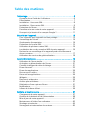 2
2
-
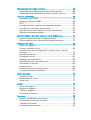 3
3
-
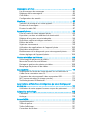 4
4
-
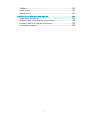 5
5
-
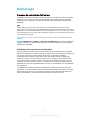 6
6
-
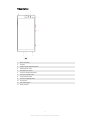 7
7
-
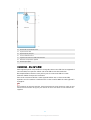 8
8
-
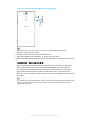 9
9
-
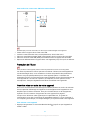 10
10
-
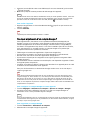 11
11
-
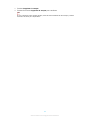 12
12
-
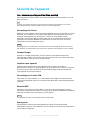 13
13
-
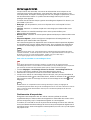 14
14
-
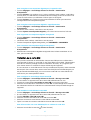 15
15
-
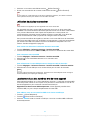 16
16
-
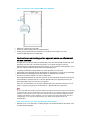 17
17
-
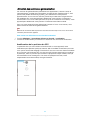 18
18
-
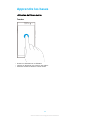 19
19
-
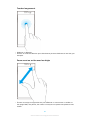 20
20
-
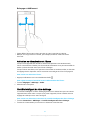 21
21
-
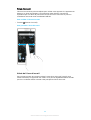 22
22
-
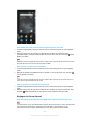 23
23
-
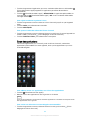 24
24
-
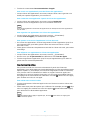 25
25
-
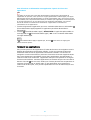 26
26
-
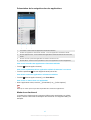 27
27
-
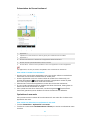 28
28
-
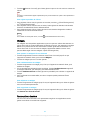 29
29
-
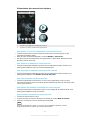 30
30
-
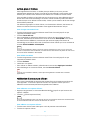 31
31
-
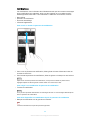 32
32
-
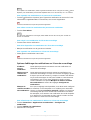 33
33
-
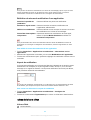 34
34
-
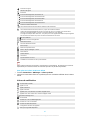 35
35
-
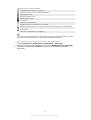 36
36
-
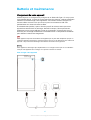 37
37
-
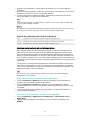 38
38
-
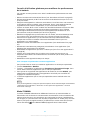 39
39
-
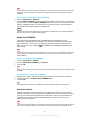 40
40
-
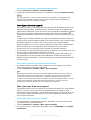 41
41
-
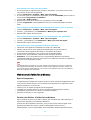 42
42
-
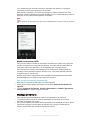 43
43
-
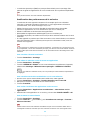 44
44
-
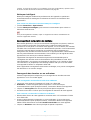 45
45
-
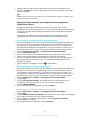 46
46
-
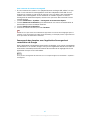 47
47
-
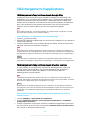 48
48
-
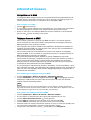 49
49
-
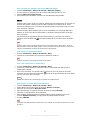 50
50
-
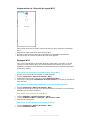 51
51
-
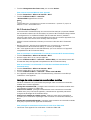 52
52
-
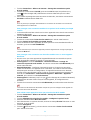 53
53
-
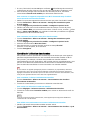 54
54
-
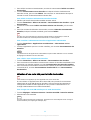 55
55
-
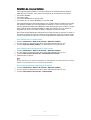 56
56
-
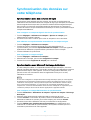 57
57
-
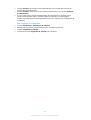 58
58
-
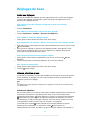 59
59
-
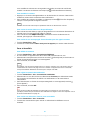 60
60
-
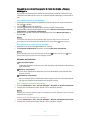 61
61
-
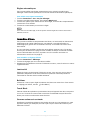 62
62
-
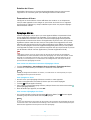 63
63
-
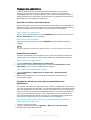 64
64
-
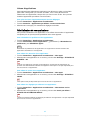 65
65
-
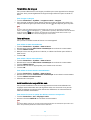 66
66
-
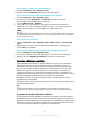 67
67
-
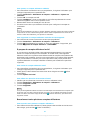 68
68
-
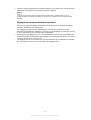 69
69
-
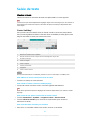 70
70
-
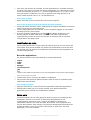 71
71
-
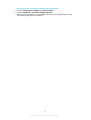 72
72
-
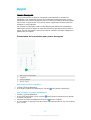 73
73
-
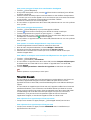 74
74
-
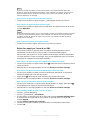 75
75
-
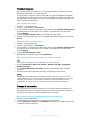 76
76
-
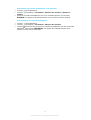 77
77
-
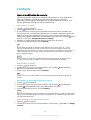 78
78
-
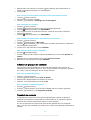 79
79
-
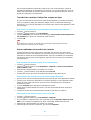 80
80
-
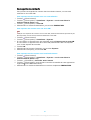 81
81
-
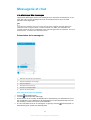 82
82
-
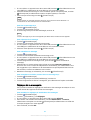 83
83
-
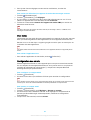 84
84
-
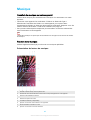 85
85
-
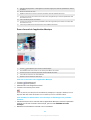 86
86
-
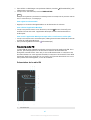 87
87
-
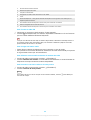 88
88
-
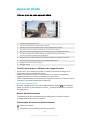 89
89
-
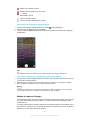 90
90
-
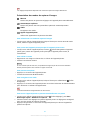 91
91
-
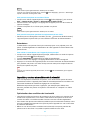 92
92
-
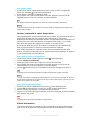 93
93
-
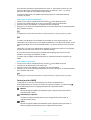 94
94
-
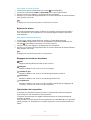 95
95
-
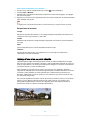 96
96
-
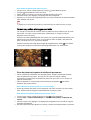 97
97
-
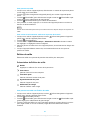 98
98
-
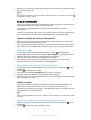 99
99
-
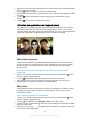 100
100
-
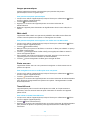 101
101
-
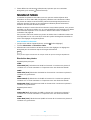 102
102
-
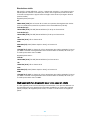 103
103
-
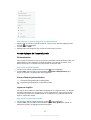 104
104
-
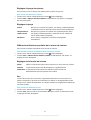 105
105
-
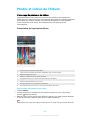 106
106
-
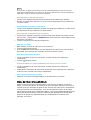 107
107
-
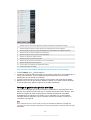 108
108
-
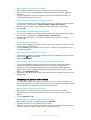 109
109
-
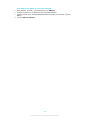 110
110
-
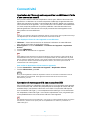 111
111
-
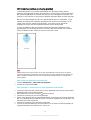 112
112
-
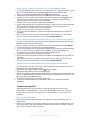 113
113
-
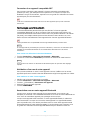 114
114
-
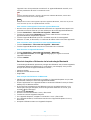 115
115
-
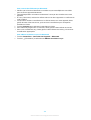 116
116
-
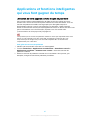 117
117
-
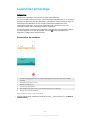 118
118
-
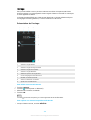 119
119
-
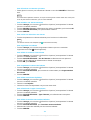 120
120
-
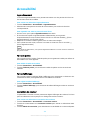 121
121
-
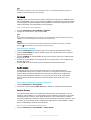 122
122
-
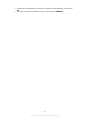 123
123
-
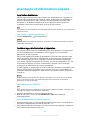 124
124
-
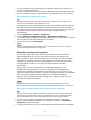 125
125
-
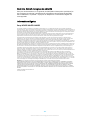 126
126
Sony H3413 Manuel utilisateur
- Catégorie
- Les smartphones
- Taper
- Manuel utilisateur
Documents connexes
-
Sony Série H4233 Manuel utilisateur
-
Sony Série Xperia XZ2 Compact Manuel utilisateur
-
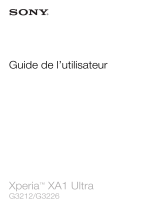 Sony Série G3226 Manuel utilisateur
Sony Série G3226 Manuel utilisateur
-
Sony Série G3112 Manuel utilisateur
-
Sony XQ-DQ62 Manuel utilisateur
-
Sony Xperia Z4 Tablet Le manuel du propriétaire
-
Sony Série J9210 Manuel utilisateur
-
Sony Xperia 10 V Manuel utilisateur
-
Sony XEA20 Mode d'emploi